FoxMail 4.0新功能引发的余震还未消失,现在,博大公司又推出了FoxMail 4.1正式版,一时间引得网友们纷纷奔走相告。从测试版4.0到正式版4.1的版本号变化来看,新版本绝对不仅是简单修复了测试版本中存在的一些BUG,一定还增加了不少新功能。那究竟增加了哪些新功能呢?想必你也很想知道,那一起来看看吧!
启动FoxMail 4.1就是一个惊喜,熟悉的暗红色启动画面换成了养眼的绿色,简直让人感觉到了FoxMail扑面而来的清凉气息和生机。那功能呢,接着往下看——
一、有声有色
朋友们使用邮件不仅仅是为了快捷地传递信息,有时更为了传情达意,因此FoxMail 4.1加入了多媒体功能,让你能够在邮件中添加背景音乐,让美妙的音乐同你的邮件一起抵达对方的邮箱。想想看,当收件人打开信件时,美妙的旋律自动响起,那该是一件多么美妙的事啊!
虽然在以前的版本中,也可以在使用HTML格式邮件的时候加入音乐文件的链接,但使用很不方便。4.1版直接在HTML格式邮件的撰写窗口工具栏的最后添加了一个“插入背景音乐”按钮(图标1),直接点击此按钮,在“打开”窗口中就可以选择一个MIDI格式的文件作为邮件的背景音乐(如图1)。如果你希望在邮件发送之前先预览效果,也可以把邮件保存到发件箱中,然后选择该邮件进行预览,同样可以欣赏插入的音乐。
你还可以同时为邮件添加背景图片,方法与添加背景音乐一样,在撰写邮件时,点击工具栏中的“插入背景”按钮(图标2)即可。
不过,新版的FoxMail中也新增了一些漂亮的邮件模板,像“淡雅之绿”、“深蓝之波”、“神秘之狐”,还有“R竞技场”等,能为你的邮件增色不少,让你用和舒心。
二、支持Hotmail邮件系统
这是正式版中最激动人心的一项新功能。Foxmail增加了一个小工具Foxmail-Hotmail Proxy,它工作在Foxmail客户端软件与Hotmail邮件服务器之间,起着桥梁作用。在接收Hotmail邮件时,Foxmail会首先启动Foxmail-Hotmail Proxy,并把它当作一个POP3邮件服务器,向它发送POP3邮件接收请求。而Foxmail-Hotmail Proxy接收到相关指令后,就开始向Hotmail HTTP邮件服务器发送收取邮件的HTTP指令,并提供来自Foxmail的邮箱账号和密码信息。最后,Hotmail HTTP邮件服务器返回邮件信息,Foxmail-Hotmail Proxy把邮件信息传递给Foxmail,从而完成邮件的接收。
更让人欣喜的是,Foxmail把Foxmail-Hotmail Proxy设计成了一个独立的可运行程序,因此,任何一款支持POP3协议的电子邮件客户端软件,都可以通过Foxmail-Hotmail Proxy实现接收Hotmail邮件的功能。
不过Foxmail现在暂时还不支持通过Hotmail邮箱发送邮件,需要发送邮件时系统会自动以特快专递的形式向外发送,当然你也可以在“SMTP”服务器地址中填上其它邮箱的服务器地址来发信。怎样设置FoxMail 4.1才能接收Hotmail邮件呢?
1. 首先建立一个Hotmail邮箱账户,步骤如下:
1)用Foxmail4.1菜单的“账户”“新建”打开“FoxMail用户向导”;
2)在向导的第三步填写一个Hotmail邮件地址(如cq_lyd@hotmail.com);
3)点击“下一步”按钮,将会看到向导下一步的窗口中自动选中了“Hotmail帐户”单选框,并且在“POP3服务器”一栏自动填上了“localhost”(如图2),但“SMTP服务器”一栏默认是空白的,如果不填写,则该账户只能使用“特快专递”发送邮件。如果你需要使用本账户发送邮件,则需要填写其他邮件服务提供商提供的SMTP服务器名称;
4)点击“下一步”,进入账户建立的最后一步,如果在此选择“SMTP服务器需要身份验证”,则需要在账户建立完成后,打开“账户属性”对话框,选择“邮件服务器”,点击“设置”按钮,在弹出的对话框中设置与该SMTP服务器相关的一组邮箱账户和密码,作为身份验证信息。当然,你也可以不选。最后,点击“完成”即可。
2.建立一个Hotmail邮箱连接
1)选中一个账户,点击FoxMail菜单的“账户”“属性”,选择“其他POP3”;
2)点击“新建”按钮,弹出“连接”对话框(如图3);
3)“显示名称”一栏填写该连接的名称,如:海之风;
4)“POP3服务器”一栏一般填写“localhost”;
5)在“POP3邮箱账号”一栏可以填写Hotmail邮箱账号(邮件地址中“@”号前的字符串)或者整个Hotmail邮件地址;
6)选中“自动启动Foxmail-Hotmail Proxy”复选框。
设置完成后,这个连接就可以接收Hotmail邮件了,从此,你再也不必为每次都要登录Hotmail网站才能收到邮件而烦恼,当然省心不少喽!
三、支持HTML格式邮件的打印及打印预览
FoxMail 4.1版增加了对HTML格式邮件打印和打印预览功能的完美支持,以HTML形式显示邮件内容时,点击“文件”菜单的“打印预览”,将弹出打印预览窗口,这时HTML格式邮件中的所有格式、图片都将真实再现,而且自动增加了发件人、收件人、主题、日期等信息。如果系统中安装了IE6或者更高的IE版本,FoxMail还将调用IE的HTML文件打印预览窗口,这样打印出来的效果将更加完美。另外如果邮件中带有附件时,打印内容将自动包含每个附件的文件名信息。
四、随意拖放即可添加附件
Foxmail一直都支持通过拖放文件来增加附件,只是以前的版本只能把文件拖放到写邮件窗口的邮头信息栏,才能把文件添加为附件。使用Foxmail4.1,只要把文件拖放到纯文本编辑框就可以把文件添加为附件(仅限于纯文本邮件方式,因为HTML格式的拖放会被认为是添加到邮件正文中的对象),比以前方便多了。
五、地址簿的再次改进
Foxmail 4.1版对地址簿的导入、导出功能再一次作了重要改进:
1. 使用CSV文件格式对FoxMail地址簿进行导入、导出操作时,地址簿中的组信息也将同时被导入、导出,这样就保证了地址簿信息的完整性。
2. 导入、导出WAB格式的地址簿文件时,可以支持更多的字段信息,包括手机、职位等。
3. 可以直接导入Outlook的联系人。在打开的FoxMail地址簿窗口中单击“工具”菜单,然后选择“导入”中的“MS Outlook联系人”命令,将弹出导入“向导”对话框(如图4),使用对话框中的“映射”按钮,可以设置Outlook联系人和Foxmail地址簿信息字段的对应关系,设置完成后,点击“完成”按钮即可将Outlook中的联系人信息完美导入。
六、远程邮箱管理功能的改进
远程邮箱管理功能,也就是使你能在下载所有服务器上的邮件之前,直接对服务器上的邮件进行操作,而且也不影响FoxMail其它窗口的任何操作。例如,删除太大的垃圾邮件或者删除在服务器上保留了备份的旧邮件。操作也很简单,只要点击FoxMail主窗口“工具”菜单中的“远程邮箱管理”,或者直接按“F12”,将弹出“远程邮箱管理”窗口,并且自动收服务器上新邮件的邮件头信息。邮件头信息收取完毕后,选取邮件头信息列表中的一个或多个信息,使用单击鼠标右键弹出的弹出菜单或者“文件”菜单,可以设定对邮件执行“收取”、“不收取”、“收取并删除”或者“在服务器上删除”操作(如图5)。设定完成后,点击工具栏上的“执行”按钮执行即可。
七、增加安全保障
FoxMail 4.1版增加了对恶意电子邮件的防范。一般来讲,恶意电子邮件想通过电子邮件传播,是通过使用HTML格式的邮件,并在邮件中嵌入具有破坏能力的ActiveX控件或者Script代码,当预览这类邮件时,恶意代码就会被执行并实施破坏。在FoxMail 4.1版中则没有了这种担心,它能有效禁止这些恶意控件和代码执行,保障系统的安全,为你解除了后顾之忧,让你用得放心。
八、在线自动升级
为了能及时升级为最新版本,FoxMail 4.1版为大家增加了在线自动升级功能,软件运行时,将定时自动检查网上是否有更新的版本文件提供下载,如果有,将提示用户升级,升级过程自动完成,免去了大家去网上下载和手工升级的麻烦。
长江后浪推前浪,一浪更比一浪高,FoxMail 4.1真的是名不虚传,如果你还没用上它,那……那还楞着干吗?


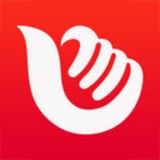


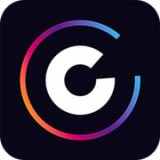
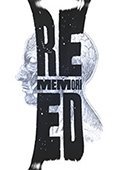

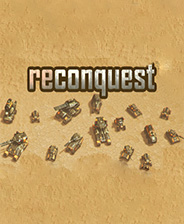
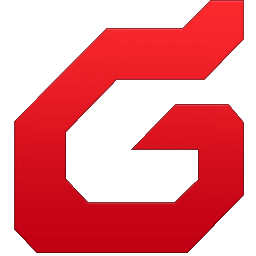
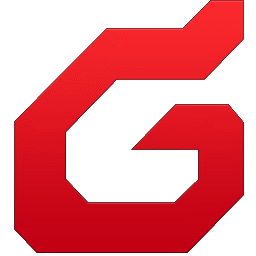

 相关攻略
相关攻略
 近期热点
近期热点